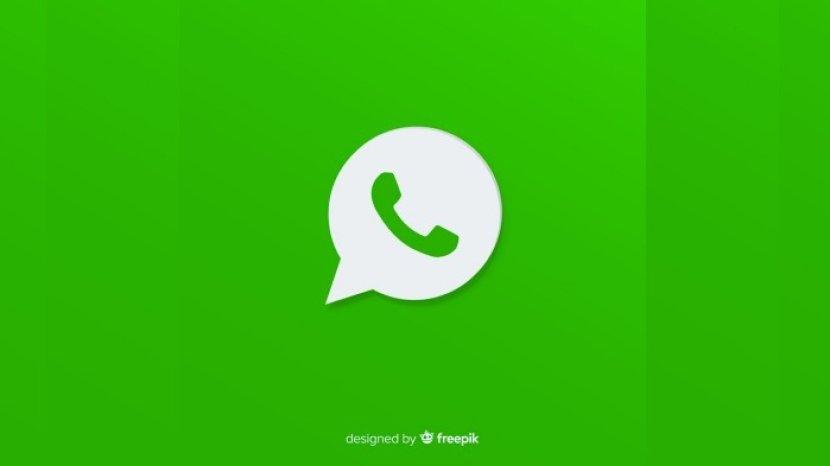Tahukah Anda, Inilah Cara Kirim Chat WhatsApp via Email, Bisa Akses Percakapan dari Gmail
Tahukah Anda, Inilah Cara Kirim Chat WhatsApp via Email, Bisa Akses Percakapan dari Gmail
TRIBUNKALTIM.CO- Tahukah anda, Inilah cara kirim chat WhatsApp via email, Bisa akses percakapan dari Gmail
Aplikasi pesan untuk ponsel cerdas dengan basic mirip BlackBerry Messenger adalah whatsApp Messenger.
Dikutip Tribunnews dari Wikipedia, WhatsApp Messenger merupakan aplikasi pesan lintas platform yang memungkinkan kita bertukar pesan tanpa biaya SMS, karena WhatsApp Messenger menggunakan paket data internet yang sama untuk email, browsing web, dan lain-lain.
Aplikasi WhatsApp Messenger menggunakan koneksi internet 3G, 4G atau WiFi untuk komunikasi data.
Awalnya, WhatsApp dibuat untuk pengguna iPhone, kemudian seiring dengan perkembangannya, aplikasi WhatsApp tersedia juga untuk versi BlackBerry, Android, Windows Phone, dan Symbian (Nokia).
Aplikasi WhatsApp hanya dapat bekerja untuk sesama pengguna yang memiliki aplikasi WhatsApp.
Aplikasi WhatsApp ini dapat diunduh secara gratis di Playstore.
Aplikasi ini menggunakan nomor telepon ponsel yang kita gunakan untuk berinteraksi dengan sesama pengguna WhatsApp.
• Tanpa Aplikasi Tambahan, Ini Cara Mudah Membuka Satu Akun WhatsApp yang Sama di Dua HP yang Berbeda
• Ini Cara Mudah Mengunci Aplikasi WhatsApp dengan Fitur Pemindai Sidik Jari, Ikuti Langkah-langkahnya
WhatsApp juga dilengkapi dengan fitur backup chat via email sehingga bisa memudahkan Anda mengakses chat dari email.
Begini caranya:
1. Masuk bagian menu HP, buka whatsapp pribadimu.
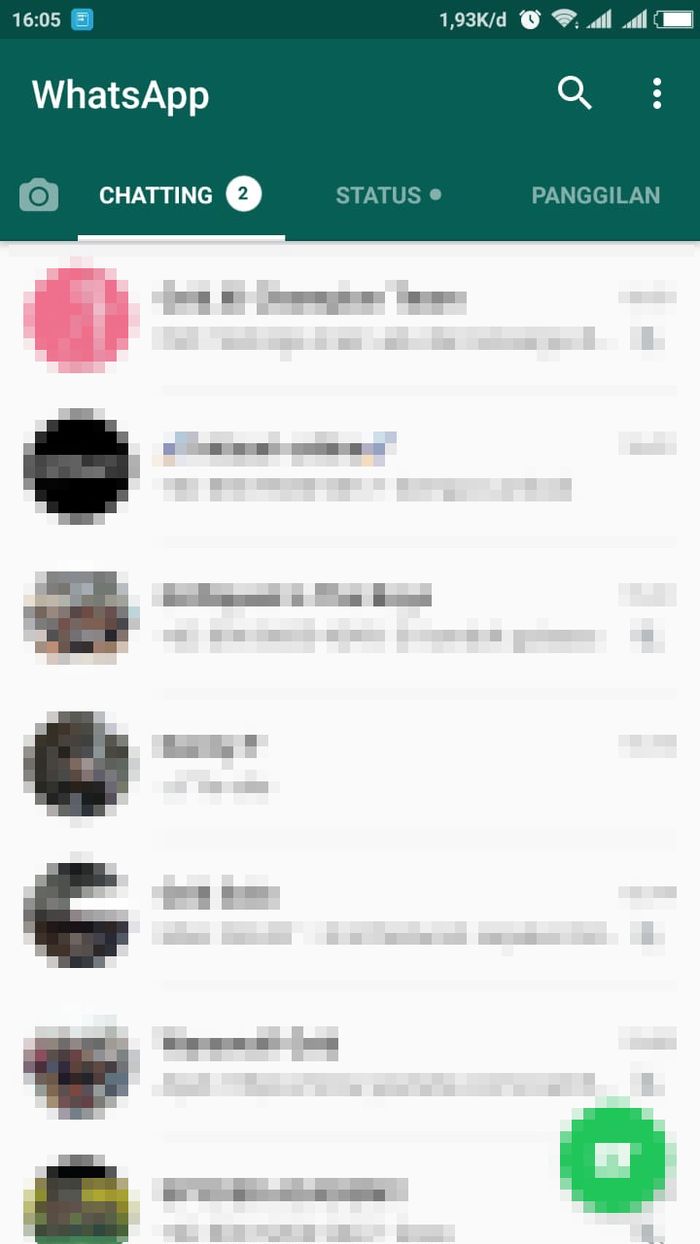
2. Klik pojok kanan atas ada titik 3, kemudian klik Setelan.
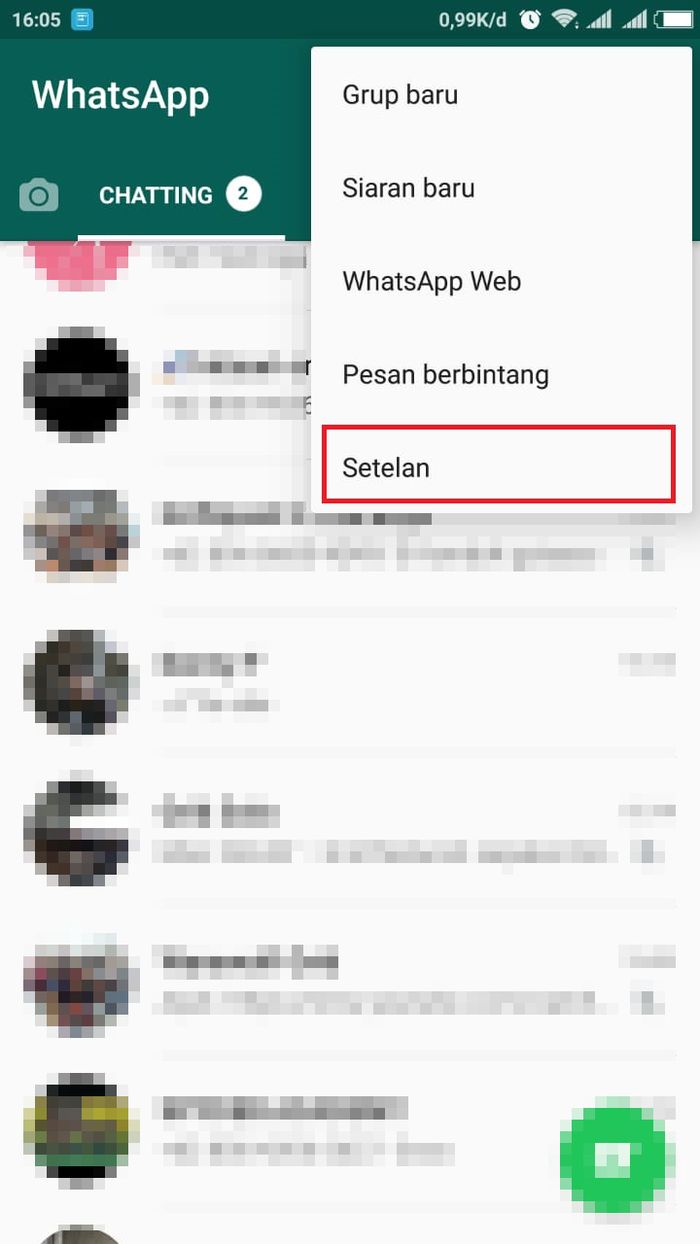
3. Masuk ke bagian Chatting dibawah tulisan Account.
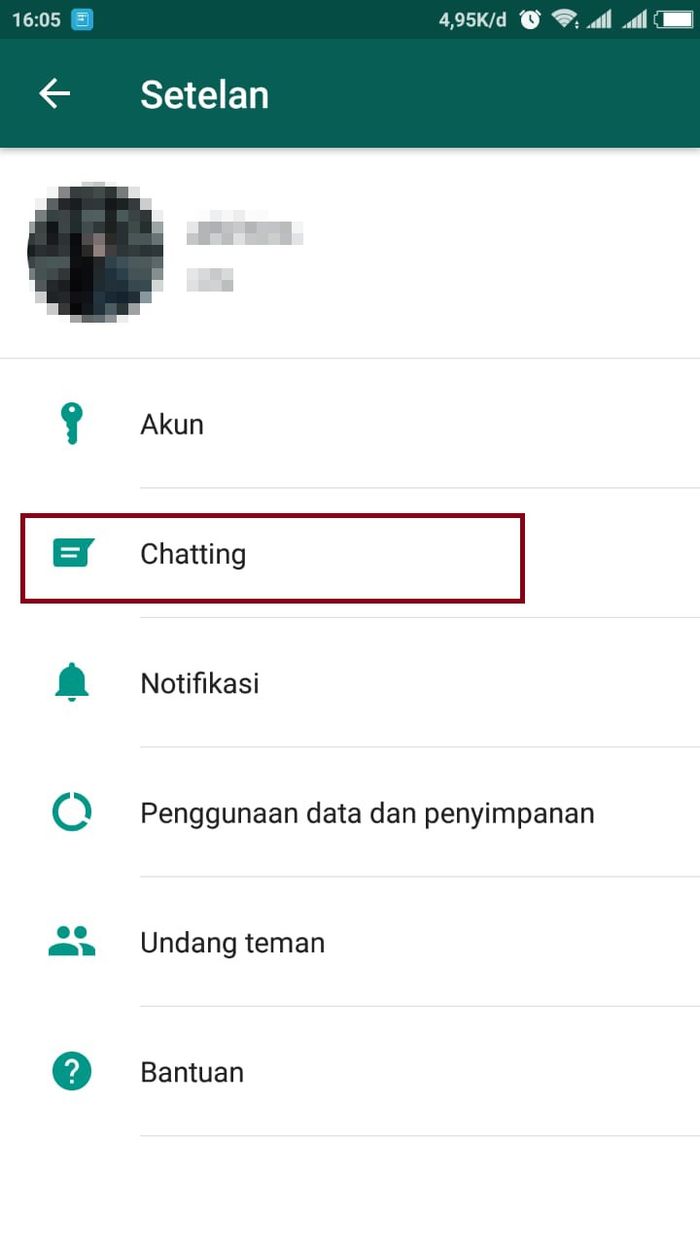
4. Klik Riwayat Chatting dibagian paling bawah sendiri.
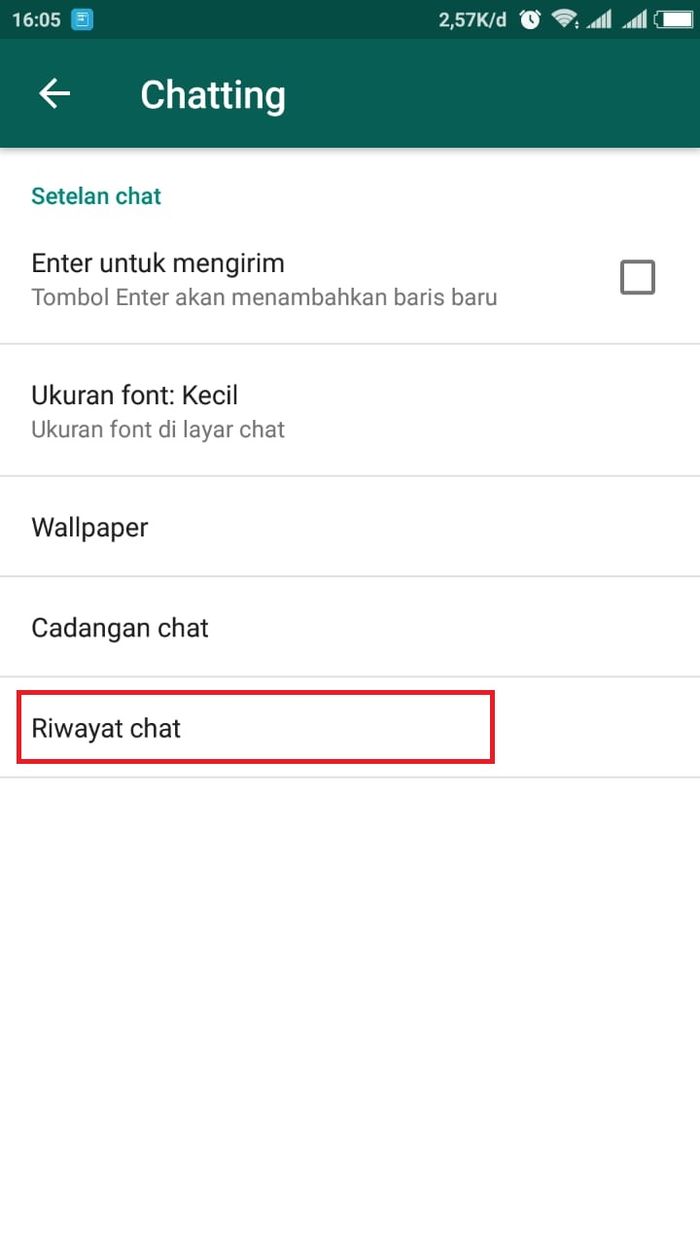
• Bikin Ponsel Lebih Hemat Baterai, Cara Mengaktifkan Dark Mode WhatsApp untuk Android & iPhone
5. Ada beberapa pilihan Ekspor chat, Arsipkan semua chat, Bersihkan semua chat, dan Hapus semua chat. Pilih Ekspor chat.
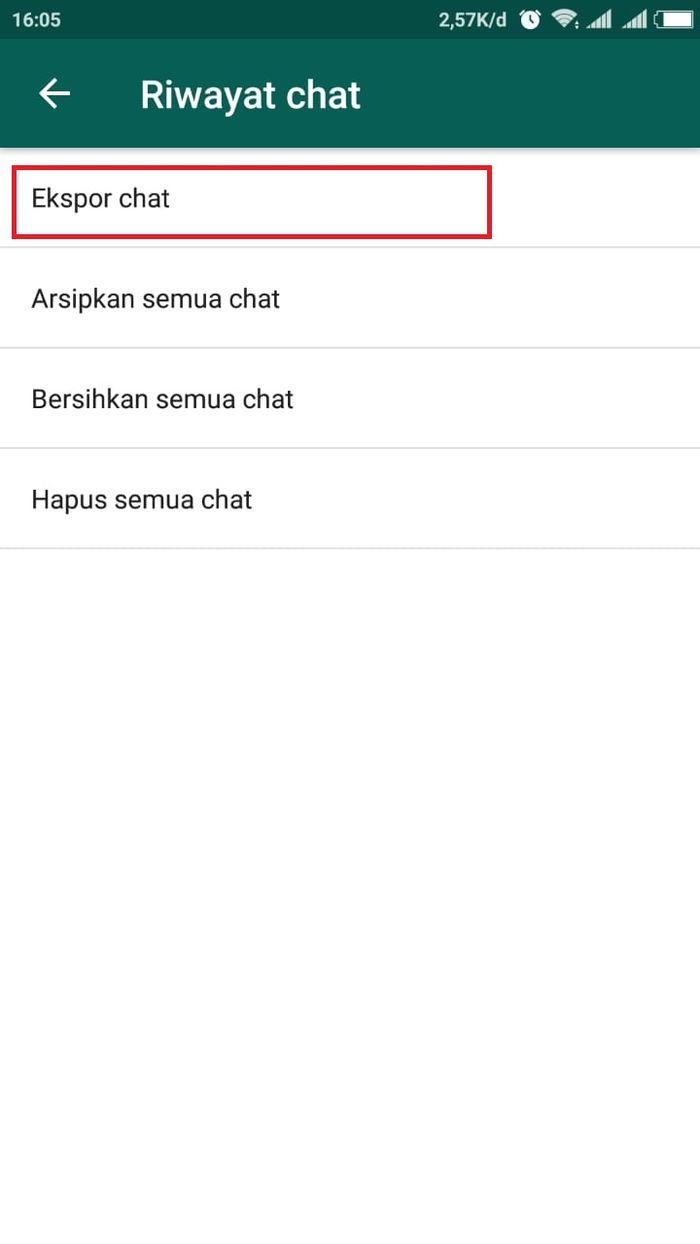
6. Kemudian kita pilih chat mana yang akan dikirim ke email, setelah itu pada bagian ini Anda juga bisa memilih untuk menyertakan media atau tidak.
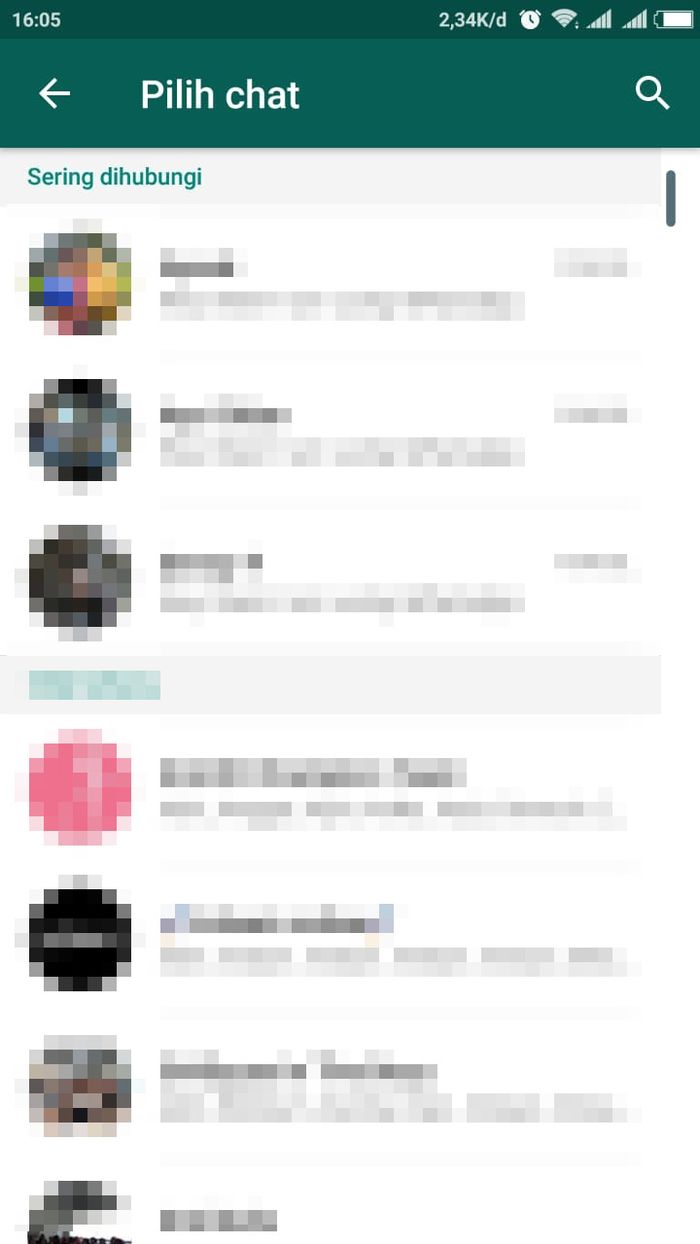
7. Jika memilih untuk menyertakan media, maka semua foto yang dikirim maupun diterima akan secara otomatis ikut ter-backup ke email.
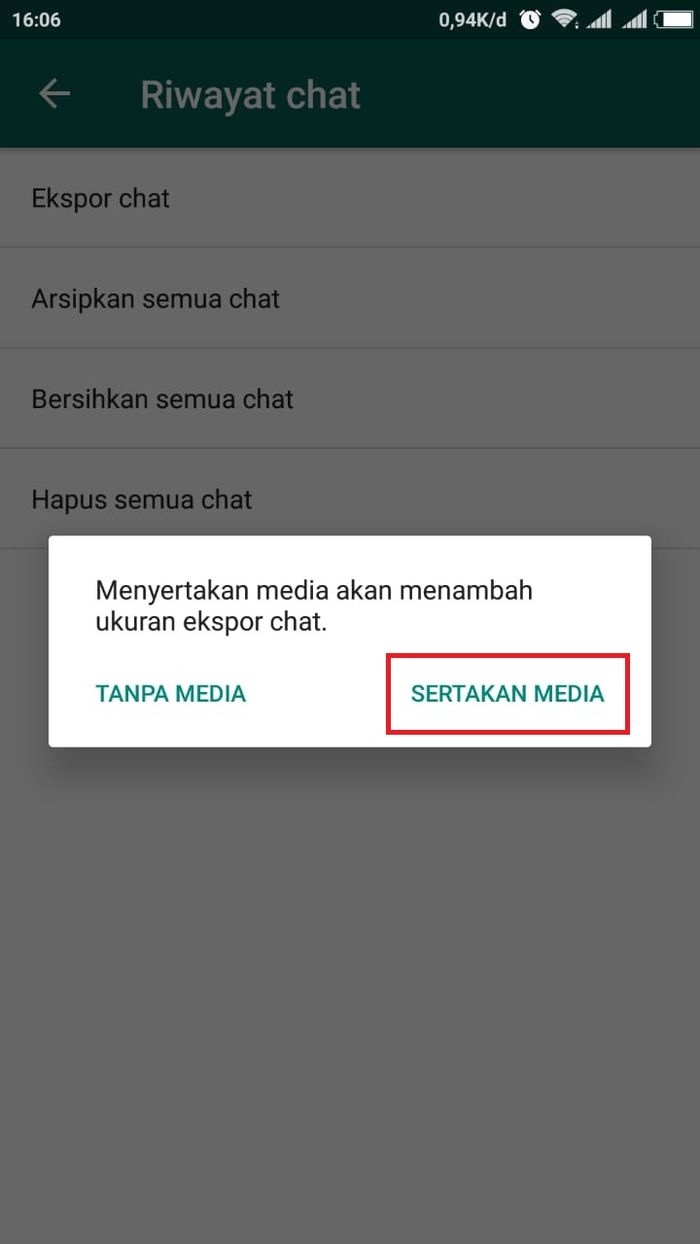
8. Pilih Gmail, lalu Anda akan diminta untuk menyertakan alamat email yang akan dikirimi chat tersebut. Jika sudah, klik tanda panah kanan atas untuk mengirim ke alamat email tujuan Anda.
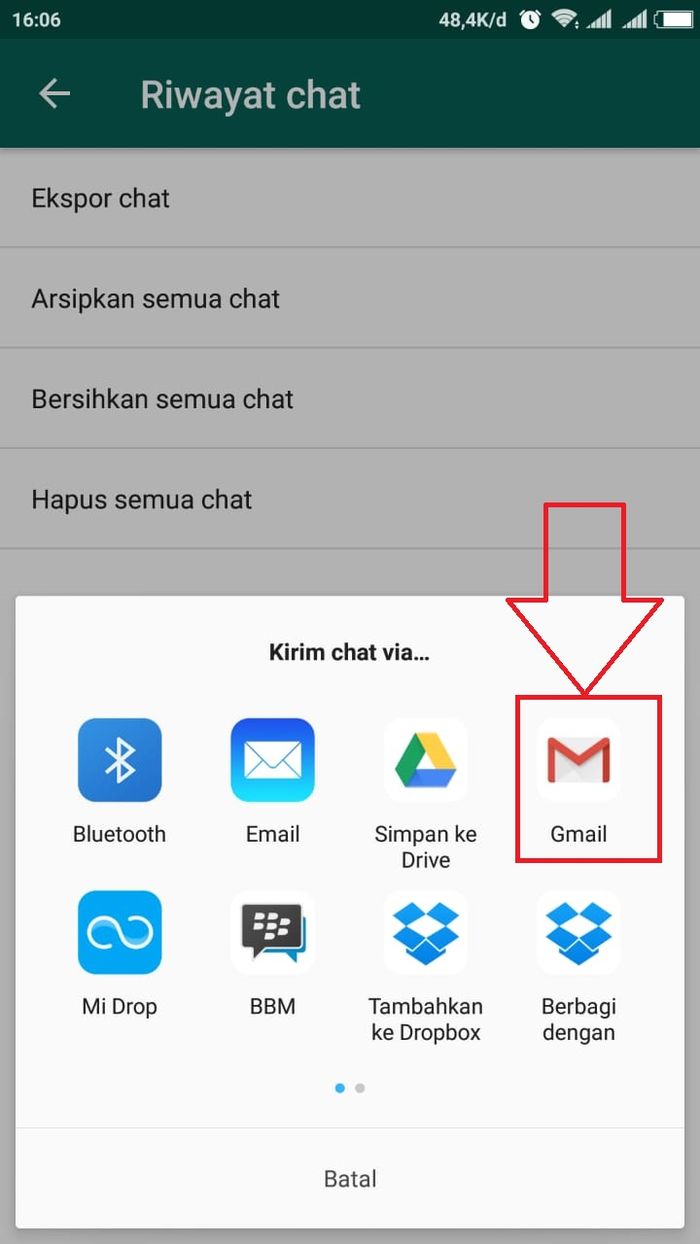
9. Jika sudah dikirim hanya tinggal di-download saja. Silakan mencoba! (Tribunnews.com/Lanny Latifah/Rio)